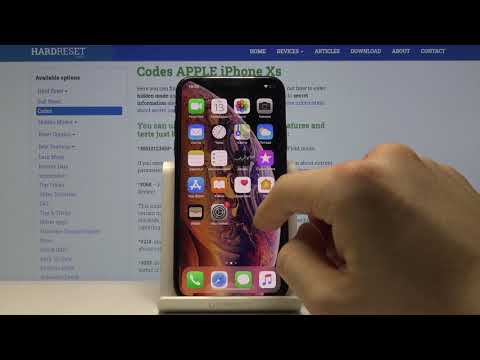
Содержание
Выбор обоев для iPhone - это крутой способ оставить все как есть. Это основное изображение, просматривайте каждый раз, когда вы смотрите на iPhone, поэтому лучше выбрать один из ваших любимых. К счастью, это очень легко изменить обои, когда вы хотите.
направления

-
Найдите изображение, которое вы хотите использовать в качестве обоев на любом сайте. Щелкните правой кнопкой мыши ПК или нажмите «Ctrl» на компьютере Apple и выберите «Сохранить как», чтобы сохранить изображение на компьютер. Сохраните в папку «Мои рисунки» или библиотеку iPhoto на вашем ПК или Apple соответственно. Вы даже можете сохранить в любую папку на вашем компьютере, если вы найдете это легко.
-
Подключите iPhone к компьютеру с помощью USB-кабеля и дождитесь автоматического открытия iTunes. Нажмите вкладку «Фотографии» на боковой панели.
-
Нажмите «Синхронизировать фотографии» в меню фотографий в iTunes и найдите папку, в которой хранятся фотографии. Выберите все изображения для передачи на iPhone, помня, что вы будете устанавливать фотографии в качестве обоев для определенных меню или контактов позже. Нажмите «Синхронизировать», чтобы загрузить фотографии.
-
Просмотрите фотографии, перенесенные с вашего компьютера на iPhone, чтобы решить, какие обои будут установлены, щелкнув значок «Фотографии» на главном экране. Вы можете увеличить любую фотографию, используя технику «щепотки» или быстро щелкнув дважды. Повторите это в противоположном направлении, чтобы увеличить в противоположном направлении.
-
Измените основные обои на iPhone, щелкнув значок «Обои» в меню «Настройки». Затем вы увидите меню со всеми фотографиями, хранящимися на iPhone. Выберите фотографию, выбрав «Параметры» и выбрав «Установить в качестве обоев».
-
Отрегулируйте внешний вид обоев, перетаскивая фотографию, пока нужная часть не станет видимой. Увеличение или уменьшение масштаба, чтобы настроить размер. Готово, выбрав «Установить обои», чтобы сохранить изменения.
-
Используйте камеру iPhone, чтобы сделать фотографию и использовать ее в качестве обоев. Нажмите на значок «Камера», наведите объективы iPhone, расположенные на спине, и нажмите еще раз, чтобы сделать снимок.
чаевые
- Назначьте другой фоновый рисунок для использования в качестве фонового рисунка при вызовах из контактов iPhone. Нажмите на фотографию в приложении для фотографий и выберите «Назначить контакт», чтобы изменить обои.